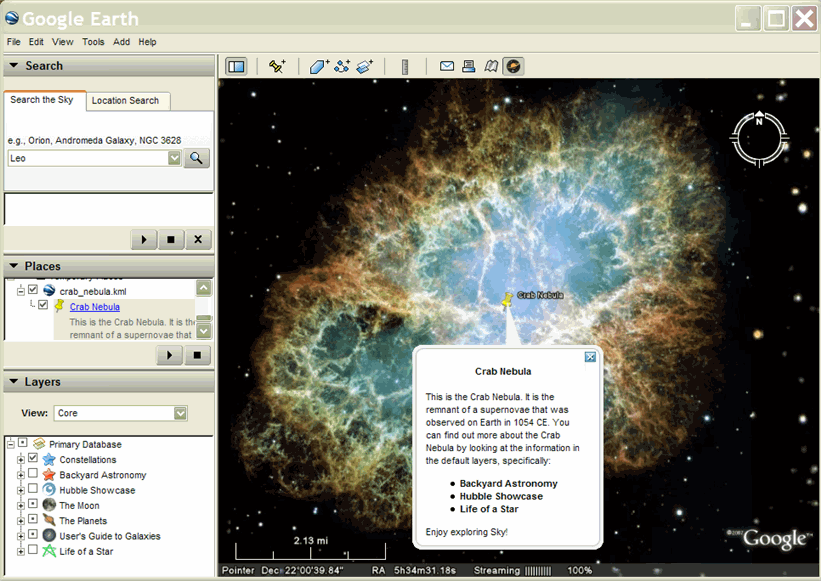Vous pouvez désormais créer des fichiers KML qui affichent des objets célestes tels que des étoiles, des constellations, des planètes, la Lune et des galaxies. Cette page explique comment créer un fichier KML pour afficher des données célestes dans Google Sky. Plus précisément, vous devrez procéder comme suit:
- Ajoutez un attribut hint à l'élément <kml> au début de votre fichier KML pour indiquer que le fichier contient des données sur le ciel, et non des données Google Earth.
- Convertir des coordonnées célestes en coordonnées KML dans Google Earth
Mode Ciel
L'utilisateur de Google Earth peut définir quand activer le mode Ciel à l'aide de l'option de menu "Affichage > Passer en mode Ciel" ou du bouton "Ciel" dans l'interface utilisateur. Lorsque l'utilisateur passe en mode Ciel, Google Earth affiche des images du ciel photographiées depuis des télescopes dans le monde entier et dans l'espace. Le ciel est comme si l'utilisateur se tenait au centre de la Terre, avec les yeux vers le ciel. Ce modèle permet aux utilisateurs d'explorer le ciel au-dessus de leur tête, ainsi que certaines parties de la sphère céleste qui ne seraient normalement visibles que de l'autre côté de la Terre.
Coordonnées
Les coordonnées célestes sont décrites en termes d'ascension droite et de déclinaison. L'ascension droite, qui correspond à la longitude, représente une distance par rapport au point du ciel où le soleil traverse l'équateur céleste au niveau de l'équinoxe vernal. L'ascension droite est mesurée de 0 à 24 heures, avec une heure de RA égale à la quantité de rotation du ciel au-dessus d'un point donné sur la surface de la Terre en une heure de temps. La RA n'a atteint aucune heure au point de l'équinoxe vernal, et l'ascension droite progresse vers l'est à partir de ce point.
La déclinaison est analogue à la latitude, avec une déclinaison de 0 degré située au niveau de l'équateur céleste. Les valeurs de déclinaison peuvent varier de −90 ° directement au-dessus du pôle Sud et de +90 ° directement au-dessus du pôle Nord.
La figure suivante montre Google Sky avec des lignes de grille pour l'ascension droite et la déclinaison activée:
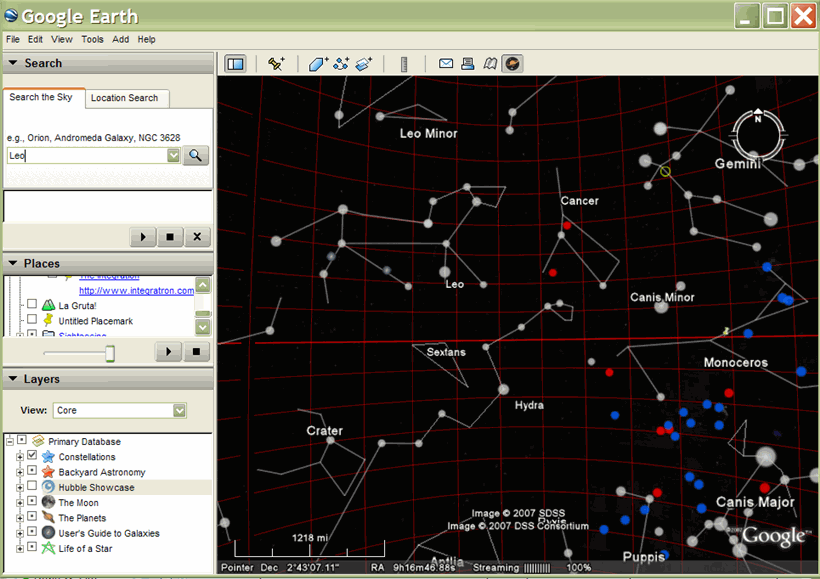
Éléments compatibles
Les éléments suivants sont pris en charge par Google Earth 4.2 en mode Ciel:
- Repère
- Superposition au sol
- LineString
- Polygon
- Multigéométrie
- Anneau linéaire
- Point d'accès
- Éléments de style
- Éléments du conteneur
Notez toutefois que <tilt> et <roll> sont actuellement ignorés dans ces éléments.
Attribut hint
Si votre fichier KML contient des données Sky, veillez à ajouter l'attribut hint à l'élément <kml> au début du fichier:
<kml xmlns="http://www.opengis.net/kml/2.2" hint="target=sky">
Lorsqu'un fichier avec l'indicateur "target=sky" est chargé, Google Earth invite l'utilisateur à passer en vue Sky s'il n'est pas déjà dans ce mode.
Conversion de coordonnées célestes pour l'affichage dans Google Earth
Vous devrez effectuer quelques calculs simples pour convertir les coordonnées de l'ascension droite (heures/minutes/secondes) en degrés de longitude, afin que les données s'affichent correctement dans Google Earth (mode Ciel).
Convertir les coordonnées de l'ascension droite
Pour convertir des coordonnées d'ascension droite de valeurs comprises entre 0 et 24, et des valeurs comprises entre -180 ° et +180 °, utilisez la formule suivante, où hour, minute et second sont les valeurs initiales de l'ascension droite des données:
(hour + minute/60 + second/3600)*15 − 180
Convertir des coordonnées de déclinaison
Les coordonnées de la déclinaison correspondent directement à des valeurs de latitude allant de −90 ° au sud de l'équateur céleste à +90 ° au nord de l'équateur céleste.
Calculer la plage pour l'élément LookAt
Lorsque vous utilisez l'élément <LookAt> avec des données du ciel, vous devez effectuer les calculs suivants pour déterminer la plage. La formule de base est la suivante:
r = R*(k*sin(β/2) - cos(β/2) + 1)
Où :
- r
- est la plage spécifiée dans l'élément <LookAt> .
- R
- est le rayon de la sphère céleste (ou, dans le cas présent, de la Terre, puisque nous sommes à l'intérieur vu vers le ciel), soit 6.378 x 106
- k
- est égal à 1/tan(α/2), soit 1,1917536
- α
- est l'étendue angulaire de la vue dans Google Earth lorsque l'appareil photo est ramené au centre de la sphère céleste (Earth).
- β
- est l'arc souhaité pour les secondes de votre image du ciel.
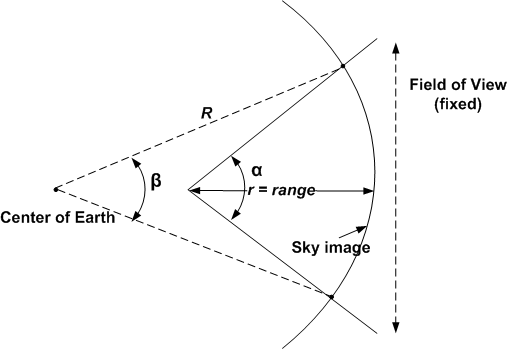
Remarque:Le calculateur Google est un outil pratique pour effectuer de tels calculs.
Voici quelques exemples de plages:
- Grande galaxie spirale (galaxie tournesol): 20-30 km
- Grand amas globulaire (M15): 20-30 km
- Galaxie d'Andromède: 200 km
- Nébuleuse planétaire (nébuleuse du hibou): 5-10 km
- Nébuleuse du Grand (Nébuleuse du Trifide): 10 à 30 km
- Pointeur unique (Hube Seyfert): 2 à 5 km
- Étoile ouverte (Praesepe): 30-60 km
- Petite galaxie spirale: 5 à 10 km
- Grand nuage magellan: 400-500 km
Enregistrement de fichiers dans Google Earth
Dans Google Earth, si vous enregistrez un fichier en mode Ciel, Google Earth suppose que vous souhaitez enregistrer le fichier au format Sky. L'attribut hint est donc ajouté automatiquement à l'élément <kml>.
Exemple
Voici un exemple de création d'un fichier KML montrant la nébuleuse du Crabe dans Google Earth:
<kml xmlns="http://www.opengis.net/kml/2.2" hint="target=sky">
<Document>
<Style id="CrabNebula">
<BalloonStyle>
<text><center><b>$[name]</b></center><br/>$[description]</text>
</BalloonStyle>
</Style> <Placemark>
<name>Crab Nebula</name>
<description>
<![CDATA[
This is the Crab Nebula. It is the remnant of a supernovae that was
observed on Earth in 1054 CE. You can find out more about the Crab
Nebula by looking at the information in the default layers, specifically:
<ul>
<li> <b>Backyard Astronomy</b>
<li> <b>Hubble Showcase</b>
<li> <b>Life of a Star</b>
</ul>
Enjoy exploring Sky!
]]>
</description>
<LookAt>
<longitude>-96.366783</longitude>
<latitude>22.014467</latitude>
<altitude>0</altitude>
<range>10000</range>
<tilt>0</tilt>
<heading>0</heading>
</LookAt>
<styleUrl>#CrabNebula</styleUrl>
<Point>
<coordinates>-96.366783,22.014467,0</coordinates>
</Point> </Placemark>
</Document>
</kml>
Voici comment ce fichier apparaît dans Google Earth: